起動ツールを使用すると、Smartsheet のメニューから、プレミアム アプリや他のリソースに簡単にアクセスできます。Smartsheet ウィンドウの左下に起動ツールがあります。
起動ツールからアプリを選択すると、常に新しいブラウザー タブが開きます。
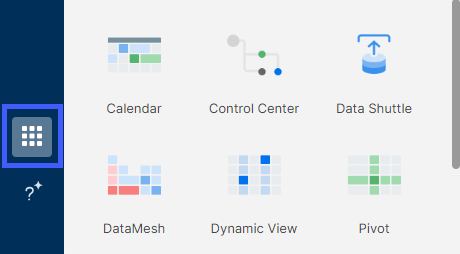
起動ツールにお望みのアプリが表示されない場合は、「アプリと統合機能の見直し、管理、およびログインを手動で行う」をご覧ください。
起動ツールからアクセスできるもの
以下の表に、起動ツールから開くことができるアプリと統合を示します。
| アプリまたは統合 | 説明 |
|---|---|
| アプリまたは統合 Calendar アプリ | 説明 Smartsheet データを使用して、柔軟でカスタマイズと共有が可能なカレンダーを作成できます。 |
| アプリまたは統合 Control Center* | 説明 プログラムのライフサイクル全体と、それを構成するすべてのプロジェクトおよびプロセスを管理できます。 |
| アプリまたは統合 DataMesh | 説明 シート間で lookup 機能を使用できるようにし、データの一貫性をサポートします。 |
| アプリまたは統合 Data Shuttle | 説明
CRM、ERP、データベースなどのエンタープライズ向けソフトウェア システムから直接 Smartsheet に、データを自動的にインポートできます。Smartsheet では、CSV、Excel、および Google スプレッドシート形式のファイルをアップロードできます。また、Data Shuttle を使い、データを添付ファイル/リンクとして Smartsheet のシートや外部のクラウド ソースにオフロードすることもできます。 Smartsheet.gov ユーザーは、データのアップロードのみ可能です。 |
| アプリまたは統合 Dynamic View | 説明 元のアイテムを共有せずに、シートまたはレポートのセクションのみを共有できます。 |
| アプリまたは統合 Pivot アプリ | 説明 シートまたはレポートに保存したデータを要約して、動的に最新の情報に更新します。 |
Smartsheet プレミアム アプリの取得方法についての詳細は、Smartsheet セールス担当者までお問い合わせください。


